1. Введите в ячейку А1 число 3. Используя автозаполнение, заполните столбец А геометрической прогрессией с шагом 3 и максимальным её элементом 2187.
2. Введите в ячейку В1 дату 12.05, а потом, используя автозаполнение, заполните столбец В до 26.05.
3. Создайте новый список: 1 рубль, 5 рублей,10 рублей, 20 рублей, 50 рублей, 100 рублей, 500 рублей, 1000 рублей.
4. Введите в ячейку С1 «5 рублей», а потом, используя автозаполнение, заполните столбец С до слова «1000 рублей».
Порядок выполнения работы:
Запустим программу Microsoft Excel, создаем новый документ. В ячейку А1 вводим число 3. Далее нам нужно заполнить столбец А геометрической прогрессией. Для этого выделяем ячейку А1 и переходим в меню Правка – заполнить – прогрессия. В появившемся окне вводим необходимые данные. (Рисунок 1)

Рисунок 1 – Окно настройки прогрессии
Это позволит получить следующий результат. (Рисунок 2)
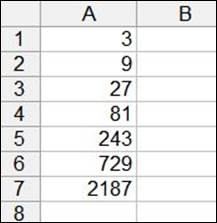
Рисунок 2 – Результат прогрессии
Далее введём в ячейку В1 значение «12.05», и excel автоматически определит данные как дату. Нам нужно заполнить столбец до значения «26.05». Для этого снова переходим в пункт меню «прогрессия» и заполняем данные. (рисунок 3)

Рисунок 3 – Окно настройки прогрессии
В результате имеем следующее. (рисунок 4)
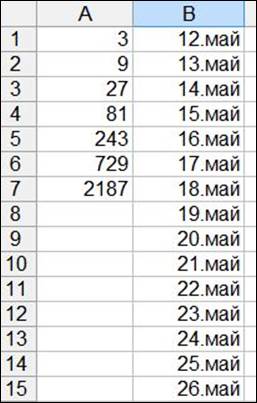
Рисунок 4 – Результат прогрессии
Далее нам требуется создать собственный список. Для этого переходим в меню Сервис – параметры – списки. В поле слева выбираем «новый список» и в правом поле вводим данные. Затем жмём ОК. (Рисунок 5)
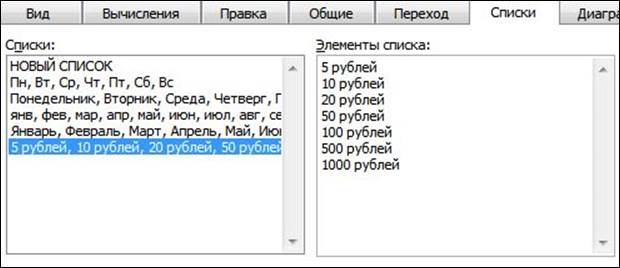
Рисунок 5 – Настройка списков
Теперь в ячейку С1 введём значение «5 рублей», и с помощью маркера заполнения заполним список до значения «1000 рублей» простым перетягиваем маркера. Всплывающие подсказки укажут, когда нужно остановиться. (Рисунок 6)
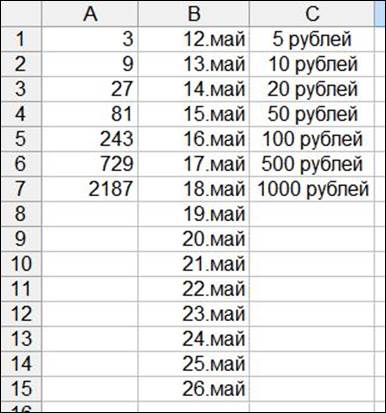
Рисунок 6 – Результаты
Уважаемый посетитель!
Чтобы распечатать файл, скачайте его (в формате Word).
Ссылка на скачивание - внизу страницы.